ワードで資料作りをしている際に、もう少し行間を詰めることができたらバランスがいいのに!
1ページで収まるのに!ということありますよね。
今回は、ワードで行間を詰める方法について書いて行きたいと思います。
ワードの行間を詰めるとどうなる?
実際にワードの設定を変更して行間を詰めるとこのような感じになります。
行間を詰める前
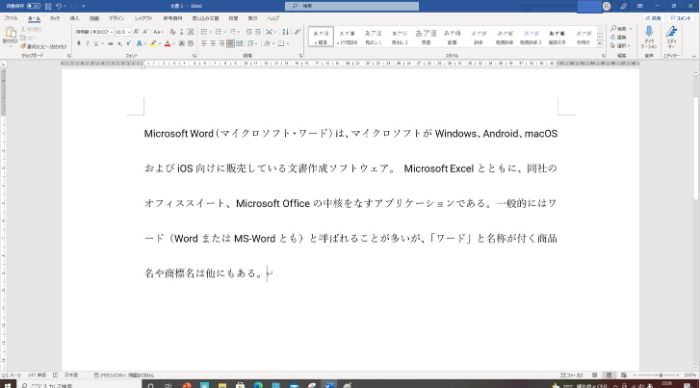
行間を詰めた後
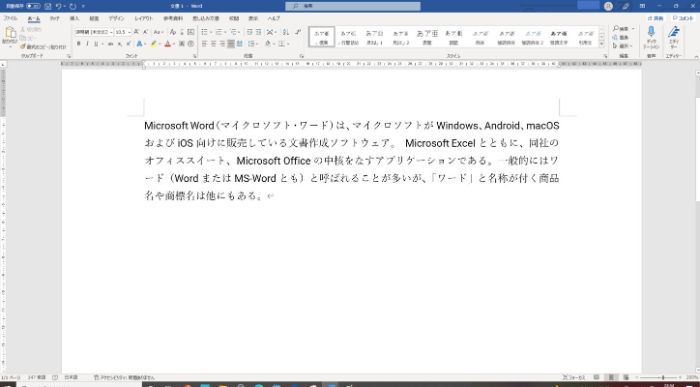
では実際にワードで行間を詰める方法を解説していきます。
ワードで行間を詰める方法
1.ワード画面で行間を詰める箇所を選択する
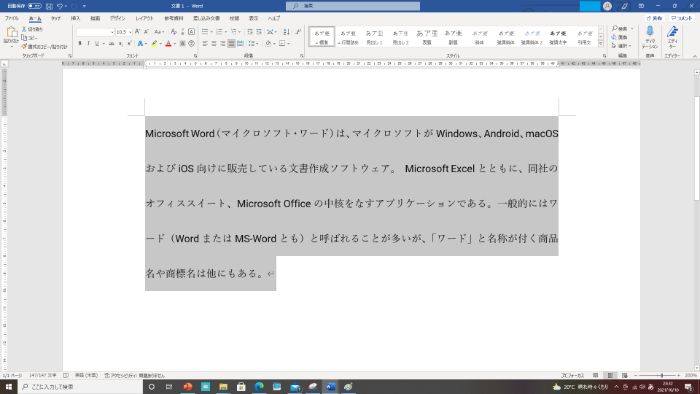
2.段落ダイアログボックスを開き、行間を選択する
ワードのホームタブの段落グループの右下にある矢印をクリックします。
インデントと行間隔タブの行間を選択します。
今回は、行間の設定が2行だったので、1行を選択しました。
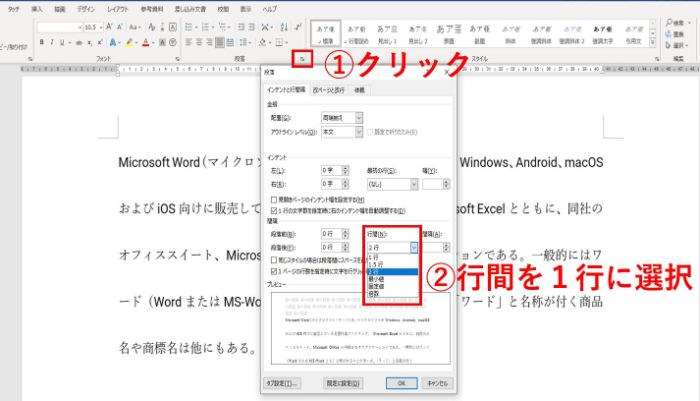
設定を変更したら、OKをクリックします。
3.行間が詰まる
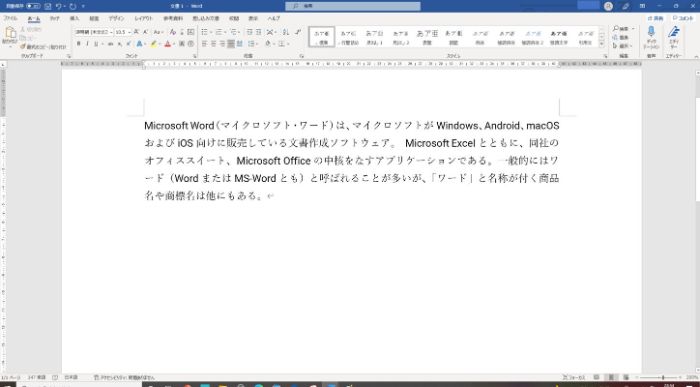
補足:さらに行間を詰めるには・・・
行間を固定値に設定して、間隔で値を設定します。
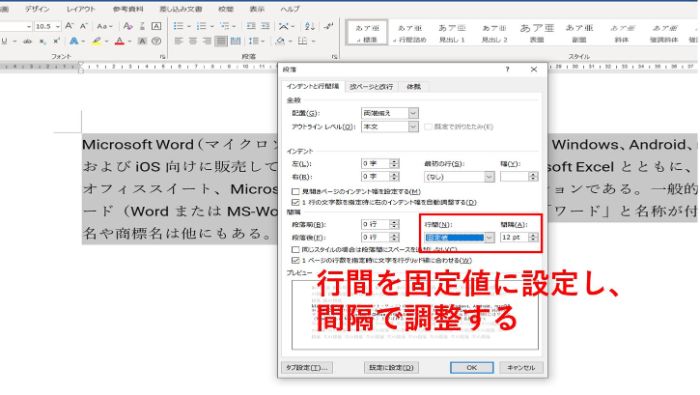
設定後
行間がさらに詰まりました。

まとめ
今回は、ワードで行間を詰める方法について説明しました。
行間を調整するには、段落ダイアログボックス以外にも方法はありますが、微調整もできるので私はいつもこのボックスから行間を調整しています。
ワードでの機能を勉強してもっとワードを使いこなせるようになりたい!という方はMOS(マイクロオフィススペシャリスト)資格取得をおすすめします。
MOSとはオフィスソフトの基礎を身につけることができる資格です。
ユーキャンのマイクロソフトオフィススペシャリスト(MOS)講座



コメント